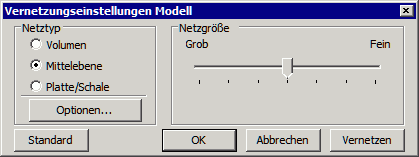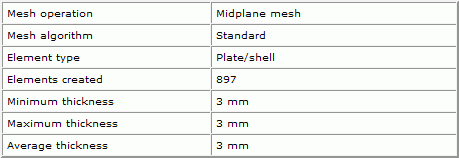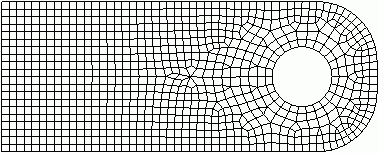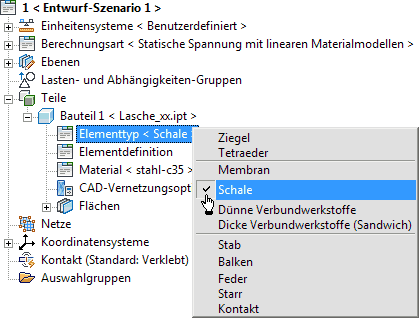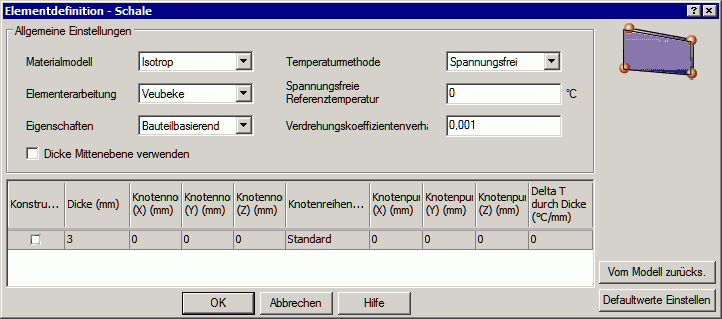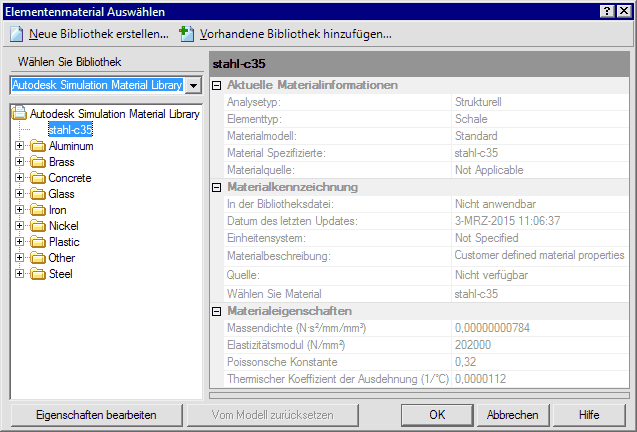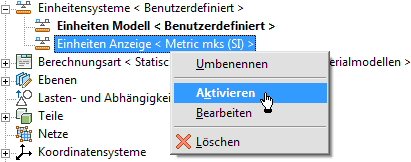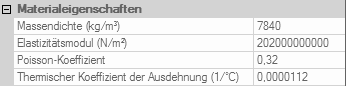Software: FEM - Tutorial - 2D-Mechanik - Netzgenerierung: Unterschied zwischen den Versionen
Aus OptiYummy
Zur Navigation springenZur Suche springen
KKeine Bearbeitungszusammenfassung |
KKeine Bearbeitungszusammenfassung |
||
| Zeile 13: | Zeile 13: | ||
* Die Vorgabe für die Netzgröße und die Optionen verändern wir vorläufig nicht, um ein Gefühl für die Standard-Vernetzung zu erhalten. | * Die Vorgabe für die Netzgröße und die Optionen verändern wir vorläufig nicht, um ein Gefühl für die Standard-Vernetzung zu erhalten. | ||
* Nach dem Drücken des Buttons '''Vernetzen''' lassen wir uns die Berechnungsergebnisse für das Netz anzeigen. Diese beinhalten die Statistik zur Vernetzung des Bauteils. Im Beispiel wurden 897 Elemente generiert:<div align="center"> [[Bild:Software_FEM_-_Tutorial_-_Belastung_-_Multiphysics_-_Vernetzungsergebnisse.gif| ]] </div> | * Nach dem Drücken des Buttons '''Vernetzen''' lassen wir uns die Berechnungsergebnisse für das Netz anzeigen. Diese beinhalten die Statistik zur Vernetzung des Bauteils. Im Beispiel wurden 897 Elemente generiert:<div align="center"> [[Bild:Software_FEM_-_Tutorial_-_Belastung_-_Multiphysics_-_Vernetzungsergebnisse.gif| ]] </div> | ||
* Das generierte Netz | * Das generierte Netz ist das Ergebnis des standardmäßig verwendeten ''Free-Meshers'':<div align="center"> [[Bild:Software_FEM_-_Tutorial_-_Belastung_-_Multiphysics_-_Middle_Plane_Mesh_Standard.gif| ]] </div> | ||
Nach der Vernetzung stehen die Netzbestandteile (einschließlich des Materials) in der Baumstruktur des FEM-Editor zur Verfügung:<div align="center"> [[Bild:Software_FEM_-_Tutorial_-_Belastung_-_Multiphysics_-_Bauteil-Netz_im_Browser.gif| ]] </div> | Nach der Vernetzung stehen die Netzbestandteile (einschließlich des Materials) in der Baumstruktur des FEM-Editor zur Verfügung:<div align="center"> [[Bild:Software_FEM_-_Tutorial_-_Belastung_-_Multiphysics_-_Bauteil-Netz_im_Browser.gif| ]] </div> | ||
Version vom 23. Januar 2013, 10:06 Uhr
Netzgenerierung
Bei dem CAD-Modell der Lasche handelt es sich um ein 3D-Volumenmodell:
- Dieses Blech weist eine gleichmäßige Dicke über die gesamte Grundfläche auf.
- Die Objekthöhe (Dicke) ist in Bezug auf die Länge und Breite des Bauteils klein. Im Beispiel ist das Verhältnis 3/10.
Hinweis: Ein Richtwert für einen kleinen Wert dieses Dicken-Verhältnisses ist 1/10. Wir betrachten den Wert trotzdem noch als "klein".
Aufgrund der "Blech-Form" kann man das Finite Element Modell mit einem 2D-Netz realisieren:
- Im Autodesk Simulation Multiphysics existiert die Möglichkeit, dünnwandige Bauteile entlang ihrer Mittelebene mit Flächen-Elementen zu vernetzen. Dies muss man unter MFL > Netz > Einstellungen für 3D-Netz spezifizieren:
- Man wählt Mittelebene, wenn das Modell ein 3D-Volumenmodell ist, aber mithilfe von Schalen- oder Menbran-Elementen analysiert werden kann. Der Festkörper wird dabei an der Mittelebene auf 2D-Elemente reduziert (Standard=Schalen-Elemente).
- Die Vorgabe für die Netzgröße und die Optionen verändern wir vorläufig nicht, um ein Gefühl für die Standard-Vernetzung zu erhalten.
- Nach dem Drücken des Buttons Vernetzen lassen wir uns die Berechnungsergebnisse für das Netz anzeigen. Diese beinhalten die Statistik zur Vernetzung des Bauteils. Im Beispiel wurden 897 Elemente generiert:
- Das generierte Netz ist das Ergebnis des standardmäßig verwendeten Free-Meshers:
Nach der Vernetzung stehen die Netzbestandteile (einschließlich des Materials) in der Baumstruktur des FEM-Editor zur Verfügung:
- Als Elementtyp wurde Schale benutzt. Ein Blick in das zugehörige Kontextmenü zeigt die möglichen Elementtypen. Als weiterer 2D-Elementtyp steht nur Membran zu Verfügung (nicht umschalten!).
- Die Elementdefinition kann man Bearbeiten (Kontextmenü). Wir werfen hier nur einen Blick in die umfangreichen Konfigurationsmöglichkeiten:
- Das Material "stahl-c35" wurde vom CAD-Modell übernommen (Kontextmenü > Bearbeiten):
Insbesondere bei den Materialeigenschaften Massedichte und E-Modul erkennt man die Wirkung des benutzten Einheitensystems:
- Die Angabe des E-Moduls in N/mm² ist recht gebräuchlich.
- Beim Wert der Massedichte in N·s²/mm/mm³ muss man aber sicher eine Weile nachdenken.
- Hier hilft das Umschalten des Einheitensystems für die Anzeige auf mks(SI):
- Dabei bleibt das Modell-Einheitensystem im internen FEM-Modell erhalten, aber alle In-/Outputwerte gehen über ein Filter. In Eingabemasken und Ergebnis-Präsentationen arbeitet man mit dem aktivem Anzeige-Einheitensystem.
- Erneutes "Bearbeiten" der Materialwerte zeigt nun die vertrauten Zahlenwerte:
Hinweis: Der Scher-Elastizitätsmodul G besitzt den Wert Null, weil dieser Wert über den Poisson-Koeffizent ν mit dem Elastizitätsmodul E verknüpft ist:
[math]\displaystyle{ G = \frac {E} {2(1+\nu)} }[/math]